Cara Seting Email SMTP Moodle Untuk Notifikasi Otomatis
Untuk kali ini saya akan sedikit berbagi tutorial LMS Moodle yaitu Cara Seting Email Keluar SMTP Moodle.
Ini gunanya agar user atau siswa / mahasiswa dapat menerima pemberitahuan / notifikasi secara otomatis ke alamat email masing-masing.
 |
| Cara Pengaturan SMTP Email Moodle |
Apabila Anda instal LMS Moodle langsung melaui hosting, maka pengaturan email ini akan otomatis, namun bila menginstalnya di VPS maka perlu ada pengaturan khusus.
SMTP ini juga berguna apabila LMS diseting untuk membuat akun user pendaftaran mandiri yang konfirmasinya harus melalui email.
Saya menggunakan SMTP dari hosting, dan untuk pengaturanya adalah sebagai berikut.
A. Menyiapkan Email SMTP di Hosting
1. Login ke cPanel hosting Anda --- "Akun Email"
2. Pilih menu "Buat"
3. Masukan nama pengguna, password, dan klik "Buat"
4. Jika sudah selesai dibuat, pergi ke menu "Connect Devices"
5. Disinilah informasi SMTP yang akan kita masukan di pengaturan moodle nanti.
B. Seting SMTP pada Moodle
Nah selanjutnya kita akan melakukan pengaturan email SMTP pada Moodle.
1. Pergi ke menu "Administrasi Situs" --- "Peladen" --- "Konfigurasi Emai Keluar"
2. Isikan HOST SMTP sesuai pada email yang telah kita buat di hosting tadi. Lihat pada bagian Server Keluar dan ditambah / ditulis SMTP Portnya, di sini misalnya mail.nsp.web.id:465
4. Untuk jenis keamanan SMTP, sesuai keperluan atau sesuai yang ada di hosting saya menggunakan "SSL"
3. Kemudian masukan username SMTP yang telah dibuat sebelumnya, dan masukan juga passwordnya.
5. Jika sudah selesai "Simpan Perubahan"
6. Untuk melakukan pengecekan apakah pengaturan sudah benar, kita pergi ke menu "Uji Konfigurasi surel keluar"
7. Kita coba mengirim pesan ke email.
8. Coba cek email masuk, apakah ada email masuk dari LMS moodle yang kita buat.
Bagaimana? cukup mudah bukan?
Lihat juga tutorial lainya: CARA INSTAL LMS MOODLE DI HOSTING
C. Menggunakan SMTP Brevo
Kadang pihak hostingpun membatasi php mail, sehingga tidak dapat digunakan untuk mengirim email melaui SMTP. Solusinya bisa menggunakan layanan pihak ke-tiga. Brevo adalah alat pemasaran email dan SMS. Sebelumnya, Brevo dikenal sebagai Sendinblue.
Di Brevo Anda bisa mengirimkan 300 email gratis setiap hari.
1. Silahkan Daftar/Login ke https://www.brevo.com/
D. Menggunakan SMTP Sengrid
- SMTP hosts: smtp.sendgrid.net:587
- SMTP security: TLS
- SMTP Auth Type: Login
- SMTP username: apikey
- SMTP password: diisi API Key yang dibuat tadi.
D. Penutup
Demikianlah Cara Seting Email SMTP Moodle Untuk Notifikasi Otomatis ke Email Siswa / Mahasiswa
Disini saya menggunakan SMTP dari Hosting, Brevo dan Sendgrid.
Untuk belajar kuota pengiriman SMTP Gratis masih sangat berguna, kita juga bisa mengganti layanan SMTP sesuai kebutuhan, misalnya usernya sudah banyak kita bisa gantian akun.
Semoga bermanfaat...

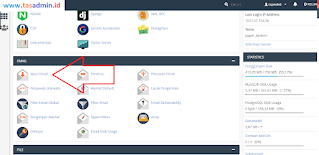








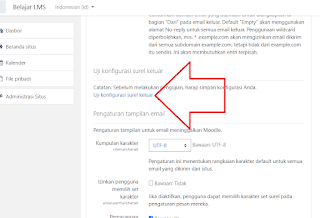




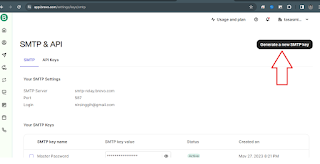












Posting Komentar
2. Semua komentar kami baca, namun tidak semua dapat dibalas harap maklum.
3. Beri tanda centang pada "Beri tahu saya" untuk pemberitahuan jika komentar Anda telah kami balas.